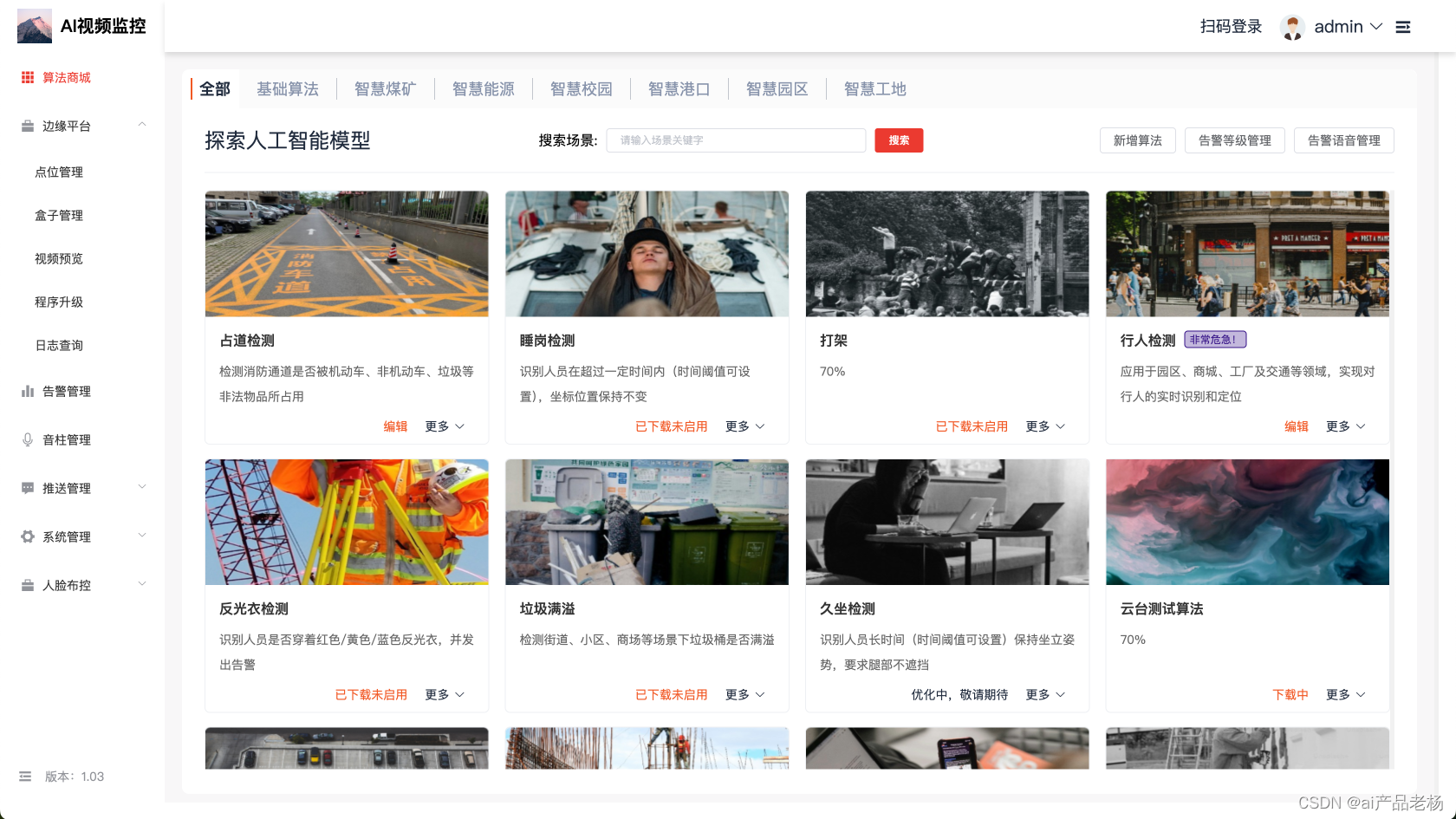文章目录
- 现象
- 分析
- 内存条问题
- BIOS设置问题
- 其它问题
- 解决
- 清理内存条金手指
- 所需工具
- 操作步骤
- 注意事项
电脑在运行过程中,显示内存不足,重启电脑却无法启动。
现象
- System Initialization
主板风扇是转的,也有灯光显示,插上屏幕,发现其一直卡在BIOS阶段,显示System Initialization然后一直不动。

- 主板上代码显示67

分析
首先先确认下硬件类型与参数,好对症下药。
- ASUS华硕主板,从屏幕或主板上都能看出来
- CPU Intel® Xeon® CPU E5-2678 v3 @ 2.50GHz,开机状态时记录的。
再根据查找华硕主板的67码相关文章。
内存刷新错误” 或者 “内存校验错误”。当 BIOS 在自检过程中检测到内存出现不可恢复的错误时,它会停止系统的启动过程,并显示错误代码 67。以下是一些可能的原因及解决方案:
内存条问题
是内存条的概率很高
- 接触不良:长时间运行可能导致内存条金手指氧化或有灰尘、污垢,引起接触不良。可关闭电源,打开机箱,拔出内存条,用橡皮擦轻轻擦拭金手指部分去除氧化层,再重新插好。
- 兼容性问题:若系统最近更换或添加了内存条,可能存在频率、容量、电压不匹配的情况。建议查阅主板手册,确认内存支持的规格,并按推荐配置安装内存。
- 内存插槽问题:内存插槽接触不良或损坏也可能引发此问题。可尝试将内存条插入不同的插槽,看能否解决问题。
BIOS设置问题
- BIOS 设置问题:BIOS 中某些与内存相关的设置,如 DRAM 频率、CAS 延迟等设置不当,可能导致内存错误。可进入 BIOS 设置,将这些设置设为自动(AUTO)或按内存条规格手动设置。也可尝试恢复 BIOS 到默认设置。
其它问题
- 其他问题:电源供应不稳定、散热不良导致内存工作不稳定,或者主板、内存模块存在更严重的硬件故障等,也可能出现代码 67。可检查电源是否老化或输出稳定,CPU 和内存的散热系统是否正常。
解决
- 清理电脑主机灰尘。
- 把主板上所有的内存条都拔下来,再擦下金手指,先插一条上去进行开机测试,发现能开机,说明是内存问题,再一一把其它内存插上去,如果开不了,就说明出问题的是最新插上去的内存条,把它替换掉就可以了。

清理内存条金手指
所需工具
- 橡皮擦:普通白色橡皮擦即可。
- 软毛刷 / 牙签:清理插槽灰尘。
- 压缩空气罐(可选):吹走细小灰尘。
操作步骤
- 断电并释放静电
关闭电脑,断开电源插头,长按电源键 5 秒释放余电。
触摸金属物体(如机箱)去除自身静电,避免静电损坏元件。 - 取出内存条
打开机箱,找到内存条(通常为长条形黑色模块,两侧有卡扣)。
向外掰动两侧卡扣,内存条会自动弹起,轻轻拔出。 - 擦拭金手指
橡皮擦清理:用橡皮擦轻轻擦拭金手指表面(金色部分),去除氧化层和污渍。注意力度适中,避免刮伤。
清除碎屑:用软毛刷或压缩空气罐清除橡皮擦残留的碎屑。 - 清理内存插槽
用软毛刷或牙签轻轻清理插槽内的灰尘,注意不要触碰金属触点。 - 重新安装内存条
将内存条金手指对准插槽缺口,垂直插入,听到卡扣 “咔嗒” 声表示安装到位。
确保两侧卡扣完全扣紧,内存条无松动。
注意事项
- 避免液体清洁:不要使用酒精或水擦拭,可能导致短路。
- 轻拿轻放:捏住内存条边缘,避免触碰芯片和线路。
- 测试多插槽:若问题依旧,尝试将内存条插入其他插槽。
- 检查兼容性:多条内存时,确保型号、频率一致。
作者:帅得不敢出门